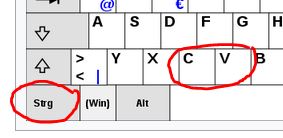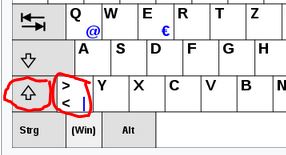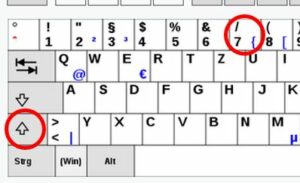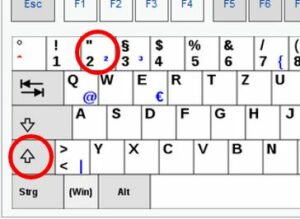Lehrplan
Rettet die Bienen! - Expedition ins Internet
Einführung
0/2WWW
0/3Planung
0/4Inhalte
0/13-
1.10 Poster im Internet aufhängen
-
1.11 Fließtexte in HTML
-
1.12 Erstelle deine eigene Webseite!
-
1.13 Fülle deine Seite mit Inhalten
-
1.14 Texte hervorheben
-
1.15 Listen
-
1.16 Ein Blick auf die To-Do-Liste
-
1.17 Bilder in HTML
-
1.18 Jetzt wird’s bunt!
-
1.19 Videos in HTML
-
1.20 Webseiten untersuchen
-
1.21 Hyperlinks in HTML
-
1.22 Head und Body
Style
0/3Finale
0/1
Textlektion